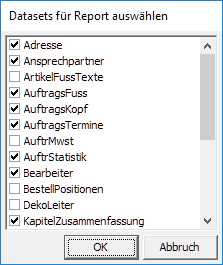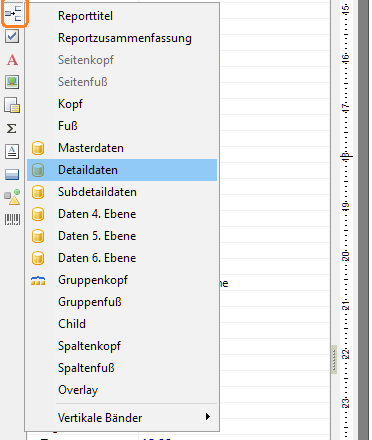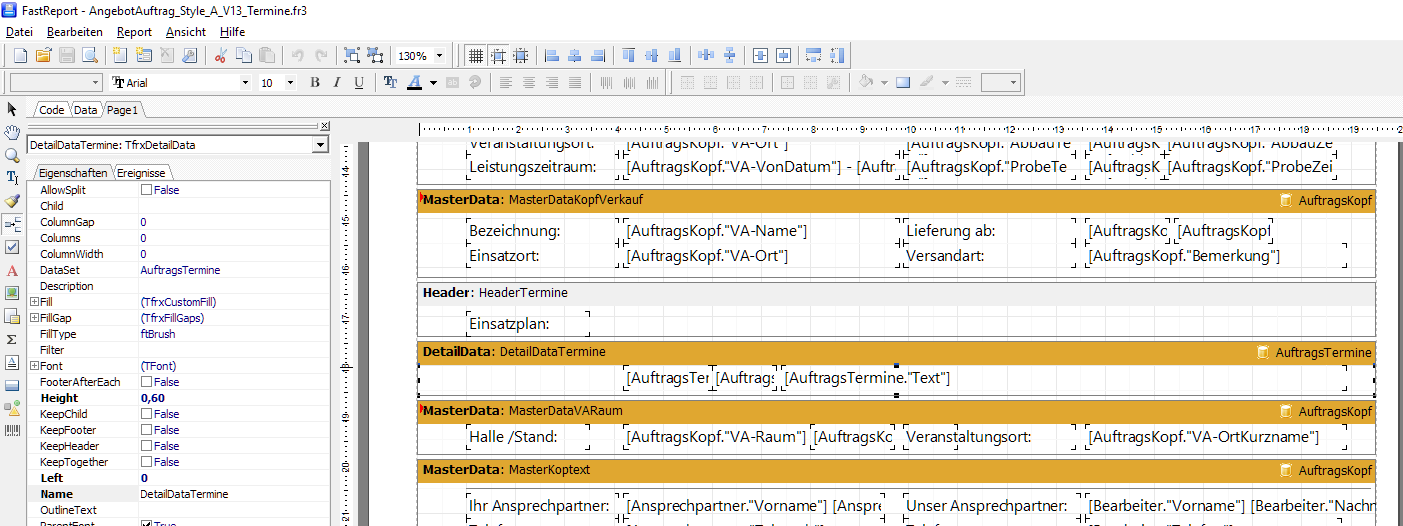FastReport Angebots-/Auftragsformular mit Terminen: Unterschied zwischen den Versionen
(→Band einfügen) |
(→Band einfügen) |
||
| Zeile 27: | Zeile 27: | ||
| − | Legen Sie in den Eigenschaften links das DataSet "AuftragsTermine" fest. | + | Legen Sie in den Eigenschaften links das DataSet "AuftragsTermine" fest. Das Band wird zuerst ans Ende des Reports gesetzt, ziehen Sie es mit er Maus nach oben an die gewünschte Stelle. |
Vergeben Sie einen Namen für das Band, z.B. "DetailDataTermine". | Vergeben Sie einen Namen für das Band, z.B. "DetailDataTermine". | ||
| + | Wenn Sie über dem Band eine Überschrift haben wollen, sie fügen Sie ein Header-Band ein. Das Band wird zuerst ans Ende des Reports gesetzt, ziehen Sie es mit er Maus nach oben an die gewünschte Stelle. Dann fügen Sie ein Textfeld ein mit der gewünschten Überschrift. | ||
| + | |||
| + | Das sieht dann z.B. so aus: | ||
| + | |||
| + | [[Datei:FastReport_AngebotAuftrag_BspImReport.png]] | ||
== Felder einfügen == | == Felder einfügen == | ||
Version vom 24. August 2017, 20:57 Uhr
Inhaltsverzeichnis
1 Allgemeines
Hier wird beschrieben, wie man die Auftrags-Termin-Tabelle in einen Formular-Report einfügt.
2 Daten
Wenn man den Designer öffnet, werden rechts im Baum die Daten-Tabellen angezeigt, die der Report kennt.
Wenn man eine weitere Daten-Tabelle in den Report einfügen will, klickt man auf das Menü
- Report ⇒ Daten...
Es wird ein Fenster angezeigt, in dem die möglichen Daten-Tabellen angezeigt werden. Die Tabellen, die im Report schon ausgewählt wurden, haben ein Häkchen vor dem Tabellen-Namen.
Schalten Sie die Option "AuftragsTermine" ein.
Beispiel:
3 Band einfügen
Fügen Sie ein neues Band ein:
Legen Sie in den Eigenschaften links das DataSet "AuftragsTermine" fest. Das Band wird zuerst ans Ende des Reports gesetzt, ziehen Sie es mit er Maus nach oben an die gewünschte Stelle.
Vergeben Sie einen Namen für das Band, z.B. "DetailDataTermine".
Wenn Sie über dem Band eine Überschrift haben wollen, sie fügen Sie ein Header-Band ein. Das Band wird zuerst ans Ende des Reports gesetzt, ziehen Sie es mit er Maus nach oben an die gewünschte Stelle. Dann fügen Sie ein Textfeld ein mit der gewünschten Überschrift.
Das sieht dann z.B. so aus:
4 Felder einfügen
Fügen Sie nun die Felder aus der Tabelle in den Report ein.